Gadgets
Windows 10: cómo personalizar el aspecto y formato del salvapantallas en tu PC
Así puedes disfrutar de un salvapantallas en tu ordenador

Publicidad
El salvapantalla de Windows se ha convertido en un clásico, todas las versiones del sistema han contado con uno y lo han ido mejorando a lo largo de los años, siendo algunos de ellos recordados con nostalgia por muchos. A continuación, te contamos como activar el salvapantallas en Windows 10.
Activa el salvapantalla en Windows 10
Los salvapantallas se activan cuando ha transcurrido un tiempo sin actividad, de este modo se protege a las pantallas del sobrecalentamiento y su posible deterioro, ya que en algunos casos pueden llegar a quemarse partes de esta. Por norma general cuando trabajamos con Windows y pasa un tiempo sin actividad la pantalla automáticamente se apaga dejándola inactiva.
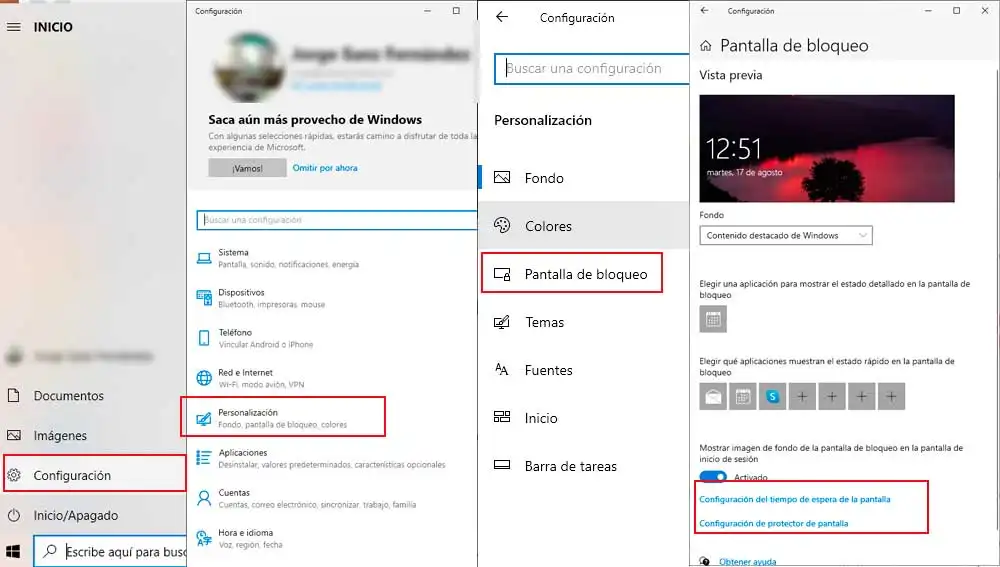
Pero si prefieres ver los fondos animados de Windows o una selección de imágenes, puedes activar el salvapantallas. A continuación, te contamos cómo hacerlo. Esta opción no está muy a la vista por lo que debemos navegar por los menús para encontrarla y activarla. sigue estos pasos para activar para configurar el salvapantallas:
- En primer lugar, pulsa sobre el icono de Windows en la esquina inferior de la barra de notificaciones.
- Una vez desplegamos las opciones, pulsa sobre el icono de la rueda dentada para acceder a la configuración.
- Una vez accedemos al menú de configuración, pulsa sobre “personalización”
- Selecciona entre las nuevas opciones “pantalla de bloqueo”
- Desde aquí podrás cambiar tanto el fondo de pantalla de Windows como activar y configurar el salvapantallas.
- Para ello pulsa sobre “configuración de protector de pantalla”
- Al pulsar sobre esta opción aparece una nueva ventana desde la cual pulsando sobre el menú desplegable podemos elegir entre los disponibles burbujas, cintas, formas y figuras, fotografías, texto 3D o vacío.
- Algunos de estos protectores de pantalla tienen opciones de configuración como es el caso de Fotografías, Elige la ruta donde se encuentran las imágenes que se mostrarán, la velocidad a la que queremos que se sucedan y si queremos que se muestren de forma aleatoria.
- Pulsando sobre vista previa, podemos ver el efecto que tendrá sobre la pantalla y como se visualizará.
- Además, tenemos la opción de elegir el tiempo de espera o dicho de otra manera el tiempo que debe transcurrir antes de que se active el salvapantallas.
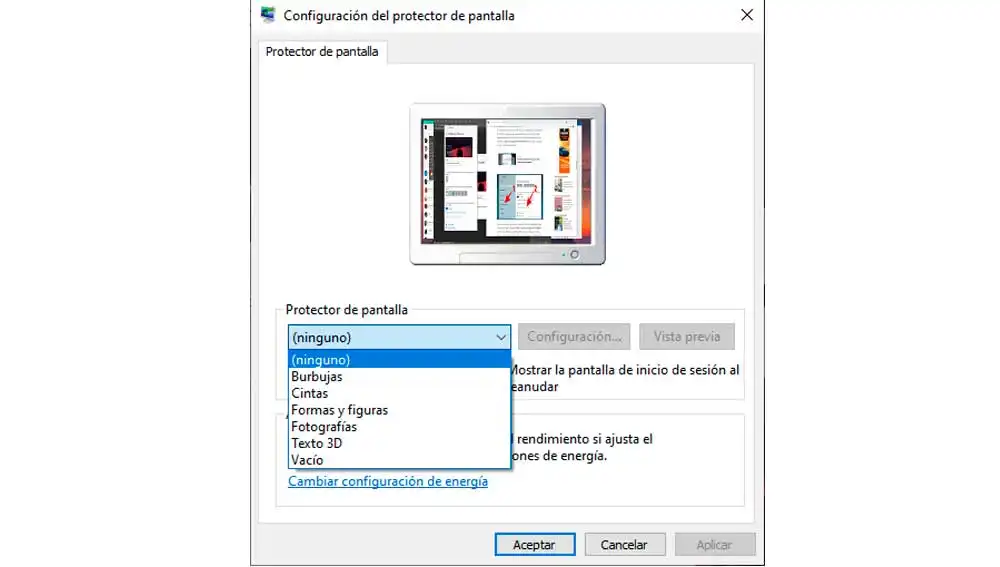
Una opción que puede resultar interesante es la de “mostrar la pantalla de inicio de sesión al reanudar”, de este modo cuando volvamos a activar el equipo no volveremos a la pantalla donde estábamos, sino que tendremos que reanudar de nuevo la sesión.
Otra de las ventajas de activar el salvapantallas es el ahorro de energía que supone, ya que se pueden elegir o personalizar un plan de energía y al mismo tiempo que protegemos la pantalla podemos ahorrarla bajando el brillo de la pantalla o al mismo tiempo suspender la actividad del sistema y de los discos duros. De esta forma, además de velar por la vida útil de nuestras pantallas, preservar la privacidad del contenido de estas, podemos ahorrar energía manteniendo inactivo el equipo. Cambiando para ello la configuración a través de las opciones de configuración.
Publicidad






